Kugou Music を使用して Apple 14promax で着信音を設定する方法のチュートリアル
Apple 14promax で着信音を設定するのは不便なので、多くのユーザーは Apple 14promax を使用して Kugou Music をダウンロードし、その後 Kugou Music で着信音を設定することを好みます。Apple 14promax で Kugou Music で着信音を設定する方法をご存知ですか?分からない場合は編集者に教えてもらいましょう。

Kugou Music を使用して Apple 14promax で着信音を設定するチュートリアル
1. まず、iPhone に GarageBand アプリと Kugou Music をダウンロードしてインストールします。
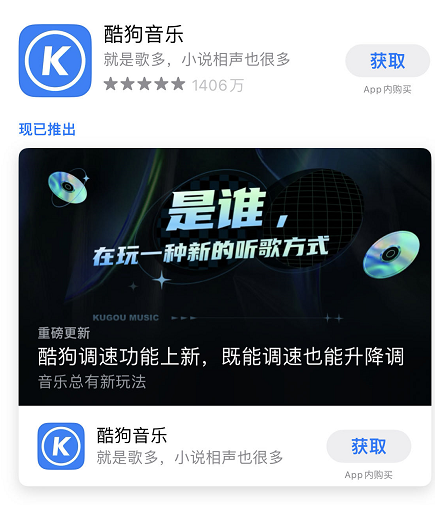
2. Kugou 音楽アプリを開き、好きな曲を選択し、曲の後ろにある 3 つの点をクリックして、[着信音を設定] をクリックします。
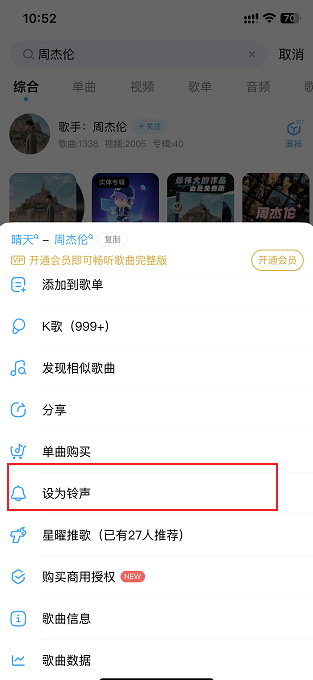
3. ポップアップ オプション ボックスで、[GarageBand] アイコンをクリックして続行します。GarageBand が携帯電話にインストールされていない場合は、iPhone にインストールするように求められます。

4. iPhone は着信音をコピーし、GarageBand にインポートします。GarageBand で着信音を見つけて長押しし、ポップアップ ダイアログ ボックスで [共有] を選択します。

5. [電話着信音] を選択し、[エクスポート] ボタンをクリックして続行します。着信音が正常にエクスポートされたら、[サウンド形式] をクリックし、[標準の電話着信音] オプションを選択します。

6. 最後に、iPhone の [サウンドとタッチ] 設定を入力し、[電話着信音] をクリックし、作成した着信音を見つけて [設定] を選択します。

Kugou Music で Apple 14promax に着信音を設定するのは難しくありません。皆さんが自分用に素敵な着信音を設定できることを願っています。他にご質問がございましたら、お気軽に Mobile Cat にアクセスして答えを見つけてください。













